欢迎查看sai2笔刷怎么导入文章,小旻尽量解答大家对sai2没有toolnrm怎么导入笔刷的疑问
sai2笔刷怎么导入
板绘刚入门的朋友,在入手了板子后,却不知道驱动怎么下载?怎么安装?数位板怎么连接?sai的笔刷如何导入?鉴于驱动安装、数位板连接这些小知识之前都分享过了,所以今天告诉大家sai2笔刷导入的方法。
如果大家想要学习绘画的话,可以去轻微课网站看一下,里面有大量的绘画学习资源、教程、素材。下载“轻微课APP”学习更方便!


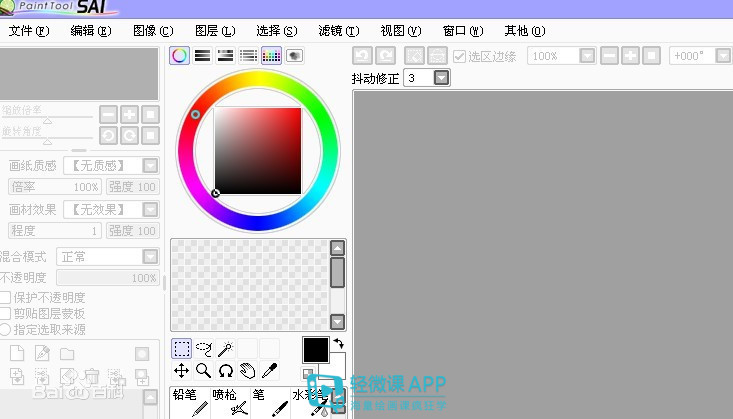

sai2笔刷怎么导入?其实sai1和sai2的导入方法是一样的,只是文件名叫法不一样~注意:安装笔刷(或材质)之前,请把运行中的sai程序关掉
1、准备笔刷包,打开SAI2的安装位置。把新下载的文件夹和原来的文件夹进行同名替换即可。
2、在本机电脑桌面双击我的文档图标 (有的电脑上显示为 ‘Administrator’一个黄色文件夹和一个绿衣服小人的样子的图标便是)。打开后找到‘文档’目录双击,找到 SYSTEMAX Software Development 文件夹双击,双击 Sai2 Demo 文件夹。


3、找到系统初始的 settings2.ssd,可以删掉、改名、备份、或直接用笔刷包文件覆盖该文件,也就是用提供的笔刷包文件把这个,原始设定文件替换掉就完成了。再运行sai2软件,把笔刷面板工具条往下拖就能看到新添加的笔刷。
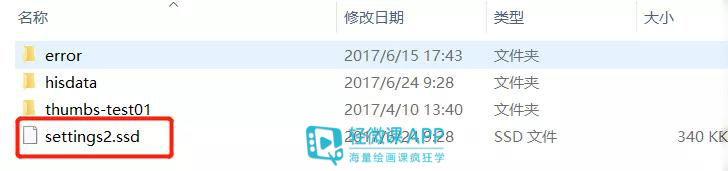

以上完毕后,再开启sai,大功告成即可使用安装的笔刷。sai2相对sai1来说加了许多辅助功能,让徒手绘画更加方便 。
1、sai2线条比sai1好,自己开sai2和sai1用同样大小的铅笔试下就知道了。
2、 sai2线条比sai1好,自己开sai2和sai1用同样大小的铅笔试下就知道了。
3、 sai2有透视尺,画透视不要太简单。
4、 sai2有直线绘图模式,你可以画带轻重的直线,而sai1不能。
5、sai2有圆形尺子,能画同心圆,椭圆,半径不同的圆
6、 sai2有网格,画透视的地板,或者均等大小的格子类东西,简直神器。
7、sai2自带文件恢复功能,断电了还能还原。
8、 sai2是64位软件,支持的内存更大,画布也能创建更大的。


好了,这就是本期关于sai2笔刷怎么导入的教程分享了,掌握了笔刷的导入和自定义设置方法,就可以自己摸索各种笔刷样式啦!下面再给大家分享一些Sai2 常用的快捷键,新手朋友,不知道的可以理解一下:
N:铅笔
V:笔
B:喷枪
C:水彩笔
D:清除
A:选择笔
H:翻转画布
S:选区擦
X:背景颜色和前景颜色转换
F:将选区的图合并到下一图层,是转写,Ctrl+E是向下合并
Delete:左旋转画布(逆时针)
End:右旋转画布(顺时针)
Alt+空格+鼠标左键:旋转画布
Alt+空格+鼠标右键:恢复旋转画布(按Home也可以)


SAI如何安装笔刷?板绘萌新必备!笔刷只是工具,最重要的还是提升自己的板绘技法!如果感兴趣的朋友可以了解一下轻微课魔鬼特训班,可以让你系统的学习SAI、ps等板绘技巧。



